Online präsentieren mit der Powerpoint-Alternative
Mit Sway bietet Microsoft eine eigen Alternative zum wohlbekannten PowerPoint an. Der Vorteil: Microsoft Sway lässt sich bequem online nutzen und bindet komfortabel Online-Inhalte ein. Wir geben eine Einführung in das Präsentations-Tool.

Sway ist ein neues Präsentationsprogramm von Microsoft. Damit arbeitet der Anwender online. Der Vorteil gegenüber dem bekannten PowerPoint ist der schnelle Zugriff auf Online-Inhalte und die Möglichkeit, die Präsentation in sozialen Medien und in Webseiten ohne Zusatzsoftware zu ...
Sway ist ein neues Präsentationsprogramm von Microsoft. Damit arbeitet der Anwender online. Der Vorteil gegenüber dem bekannten PowerPoint ist der schnelle Zugriff auf Online-Inhalte und die Möglichkeit, die Präsentation in sozialen Medien und in Webseiten ohne Zusatzsoftware zu teilen.
Online-Anmeldung und der Import von PowerPoint-Dokumenten
Zur Nutzung von Sway benötigen Sie ein Microsoft-Konto. Dieses ist kostenlos und bietet zusätzliche Funktionen. Dazu gehören etwa ein E-Mail-Postfach bei Outlook.com, Cloud-Speicher bei OneDrive und eine kostenlose Version von Microsoft Office. Letztere wird wie Sway im Browser benutzt. Im Moment ist in Sway noch alles in englischer Sprache, wir erklären Ihnen aber genau, wie Sway funktioniert. Nach dem Aufruf von www.sway.com klicken Sie rechts oben auf die Schaltfläche Sign in und melden sich an.
Benutzen Sie links oben den Knopf Sway - das Programm zeigt eine Übersicht mit vorhandenen Dokumenten. Außerdem gibt es die Schaltflächen New und Import. Mit Letzterem lesen Sie ein PowerPoint-Dokument vom PC in Sway ein und bearbeiten es online weiter. Die folgenden Seiten zeigen, wie Sie eine Slideshow mit Sway gestalten und für andere Personen im Internet freigeben.
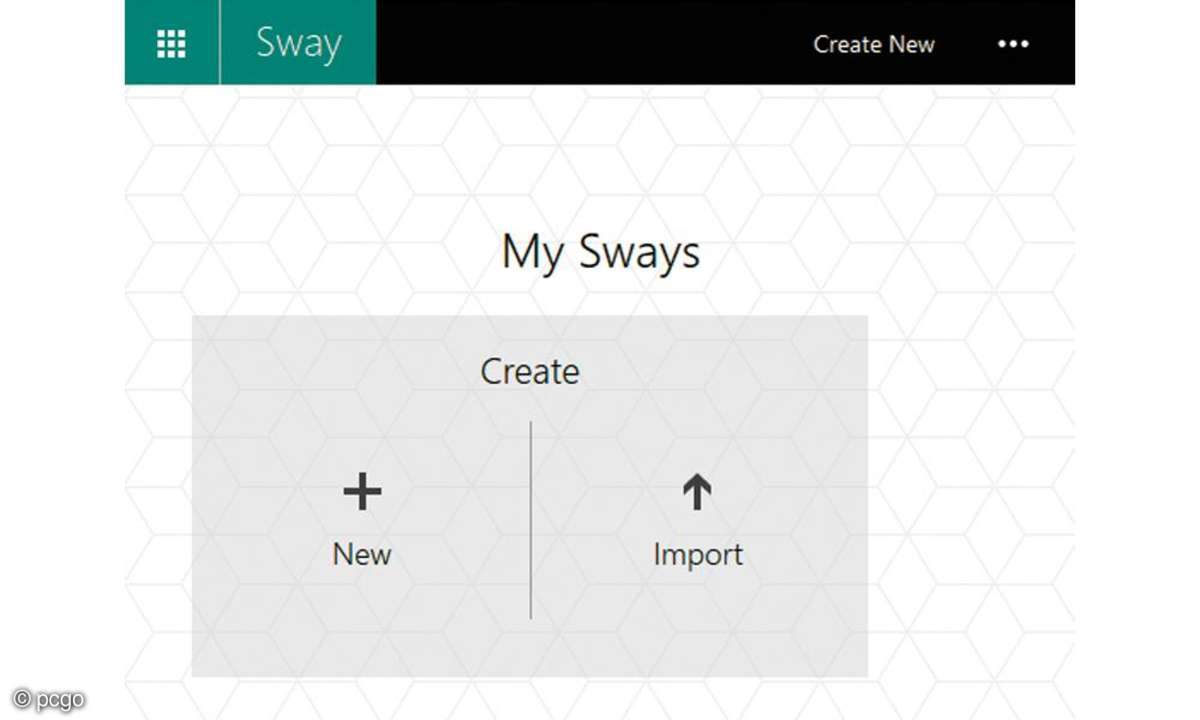
Das erste Dokument in Sway erzeugen und die Startseite gestalten
Klicken Sie auf den New-Knopf und dann auf den Text Title your Sway. In der Eingabe schreiben Sie den Titel Ihrer Präsentation. Mit der Schaltfläche Background Image fügen Sie ein Hintergrundbild in die Folie ein. Links öffnet sich eine Auswahl - hier wählen Sie die Quelle für das Hintergrundbild. Aktivieren Sie die Option Bing, und geben Sie im Feld mit der Lupe (rechts oben in der Sidebar) einen Suchbegriff ein. Sway startet die Bing-Bildersuche und zeigt passende Motive in der Seitenleiste an.
Klicken Sie auf Drag Image here, und fügen Sie das gewählte Bild als Hintergrund mit dem Add-Knopf ein. Alternativ ziehen Sie das Motiv Ihrer Wahl mit gedrückter linker Maustaste auf die Fläche Drag Image here. In der Voreinstellung zeigt das Sway in der Bing-Suche Bilder mit der "Creative Common"-Lizenz an. Solche Motive darf man in eigenen Dokumenten verwenden. Benutzen Sie andere Abbildungen, sollten Sie sich nach den rechtlichen Nutzungsbedingen erkundigen.
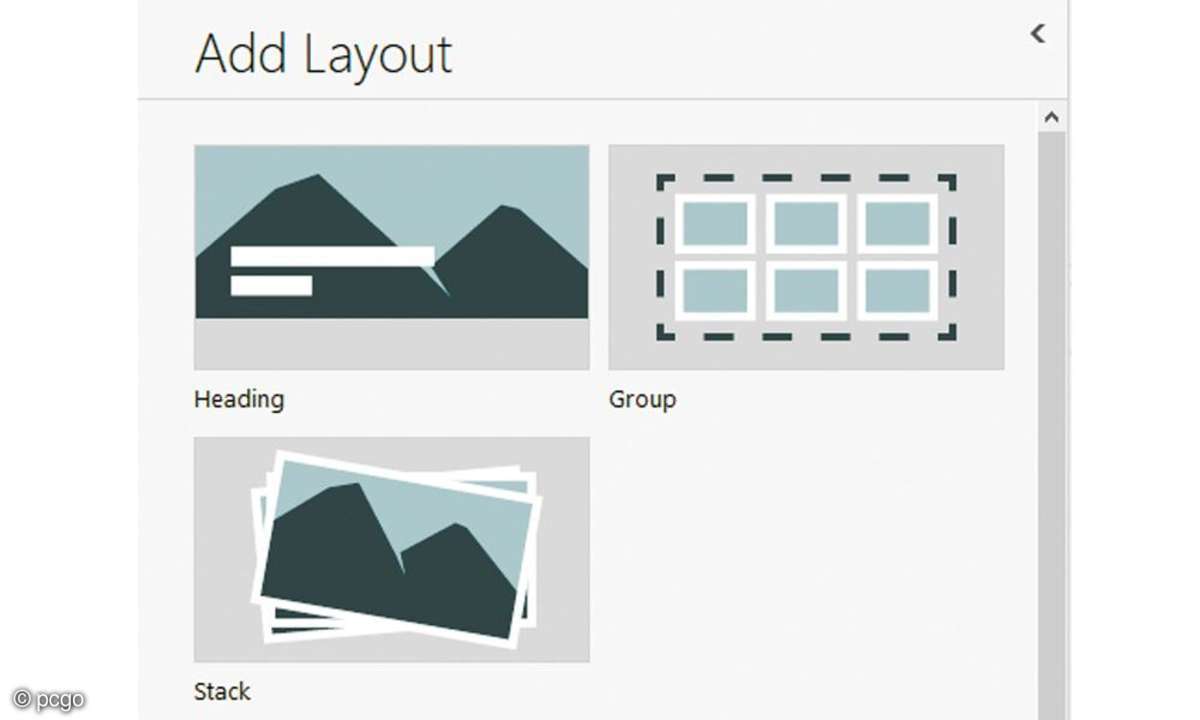
Das gilt nicht nur für Fotos, sondern auch für Landkarten, Logos oder Schriftzüge. Zur Nutzung eigener Fotos vom Computer wählen Sie beim Hinzufügen im Menü links oben unter Suggested den Eintrag My Device. Dann fügen Sie über den Webbrowser eigene Fotos in Sway ein: Markieren Sie im Dateifenster ein oder mehre Bilder, und bestätigen Sie mit Öffnen. Benutzen Sie für die Mehrfachauswahl die [Umschalt]-Taste.
Seiten in das Dokument einfügen und die Inhalte gestalten
Unterhalb der Übersicht für die aktuelle Folie sehen Sie links unten ein Symbol mit einem Pluszeichen. Ein Mausklick öffnet ein Menü für die neue Seite. Mit dem Knopf Heading erzeugen Sie eine weitere Titelseite. Nutzen Sie in der Symbolleiste unter der Folie die Option Layout. Sway öffnet eine Seitenleiste im linken Fensterbereich. Benutzen Sie den Knopf Group um mehrere Bilder auf der Folie zu platzieren. Klicken Sie in der Übersicht im Feld mit der neuen Seite auf den Knopf Add Content.
Lesetipp: Powerpoint: Einheitliche Kopf- und Fußzeilen erstellen
Wählen Sie My Device, und suchen Sie nach den Bildern für die Slideshow. Nach dem Hochladen der Motive fügt das Programm die Fotos automatisch in die Folie ein. Zum Umsortieren der Bilder öffnen Sie die Einzelbildanzeigen. Klicken Sie mit der Maus in der Übersicht links oben auf den Pfeil vor Group. Sway blendet eine Übersicht mit den Abbildungen ein - mit der Maus sortieren Sie die Elemente in die Reihenfolge Ihrer Wahl. Das funktioniert auch in der Dokumentübersicht mit Folien. Für die Beschriftung eines Fotos klicken Sie rechts neben der Vorschau auf das Feld Caption und fügen dort einen Text ein.
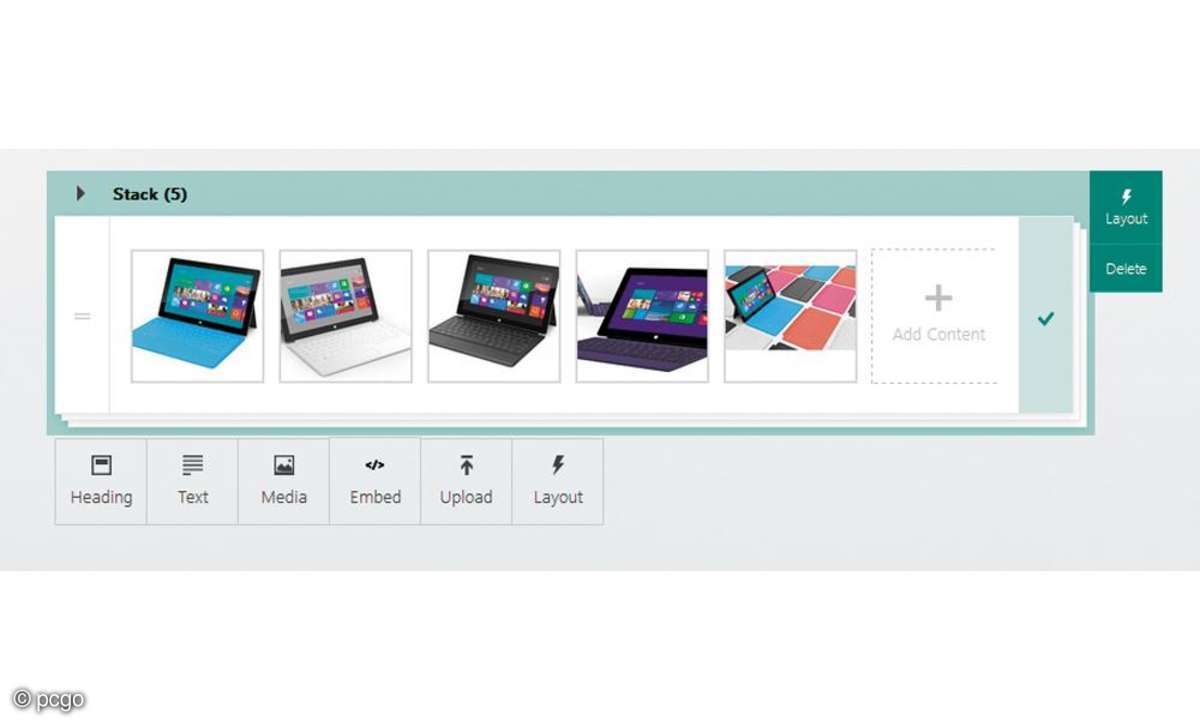
Zum Löschen einer Folie aktivieren Sie die betreffende Seite und klicken auf das Mülleimer-Symbol an der rechten Seite der Vorschau. Für eine Voransicht der Präsentation öffnen Sie rechts oben das Optionenmenü mit den drei Punkten und wählen da Preview. Per Mausklick oder der Leertaste wechseln Sie zwischen den Folien. Klicken Sie mit der Maus auf eine Darstellung, wechselt Sway in den Zoom- Modus - ein weiterer Klick wechselt wieder in die Übersicht mit den Fotos. Mit einem Klick auf das Stiftsymbol rechts oben im Browserfenster beenden Sie die Vorschau und kehren zum Bearbeitungsmodus zurück.
Design und Layout der Präsentation und der Bilddarstellung anpassen
Das Aussehen einer Seite passen Sie mit dem Remix- Knopf an. Diesen finden Sie in der Kopfleiste rechts oben. Sway ändert automatisch das Design der Präsentation und wechselt danach in den Vorschaumodus. Mit einem Klick auf Storyline links oben kommen Sie in den Bearbeitungsmodus mit der Folienübersicht zurück. Die Schaltfläche Mood öffnet eine Auswahl, wo Sie unter Structur die Einblendung der Folien anpassen.
Wählen Sie hier das Symbol für horizontales oder vertikales Scrollen. Der Reiter Style in der Structur-Palette zeigt Optionen für die Farbgestaltung an. Suchen Sie ein Design über die Vorschaubilder mit der Maus aus. Zusätzliche Einstellungen finden Sie unter Customize im oberen Bereich der Auswahlpalette. Abhängig vom in Remix gewählten Design, gibt es hier vordefinierte Farbpaletten. Die passenden Farben für die Texte oder den Hintergrund ermittelt das Programm aus den eingefügten Abbildungen. Mit einem Mausklick aktivieren Sie einen Eintrag. Mit der Undo-Funktion machen Sie Änderungen rückgängig.
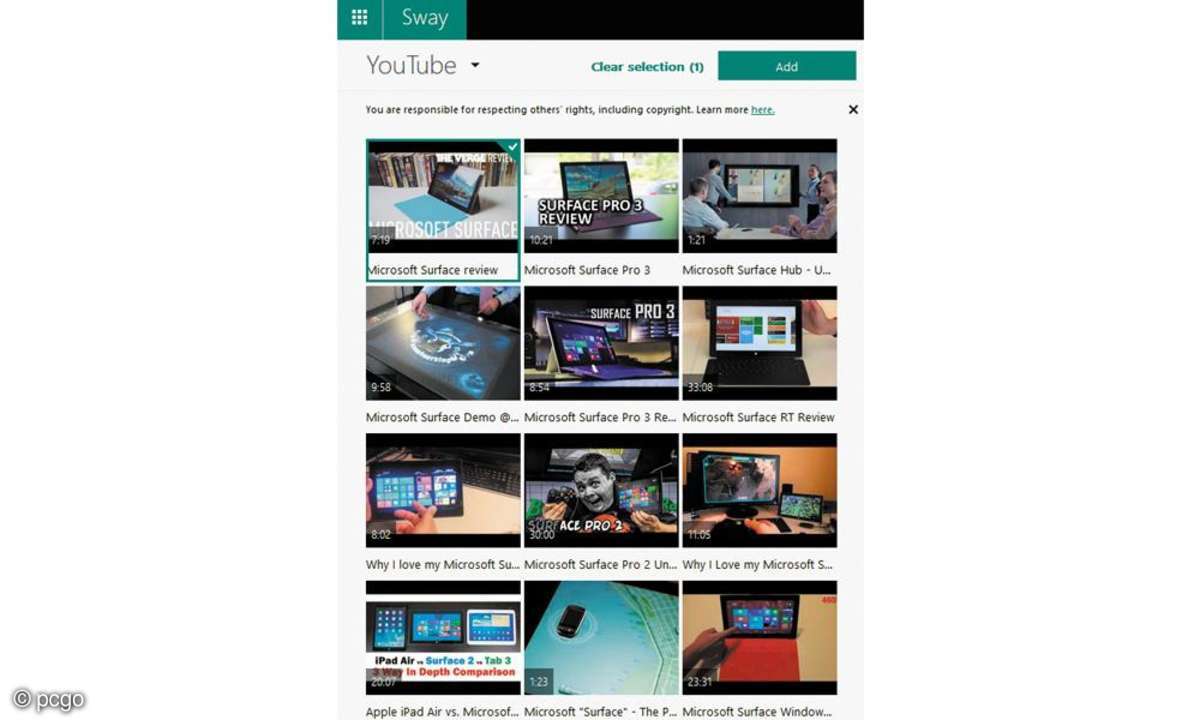
Sie finden diese in der Kopfleiste in der Mitte (Pfeil nach links). Für die Anordnung der Bilder existiert in Sway neben der Gruppe (Group) auch ein Fotostapel. Wählen Sie die Folie, und klicken Sie rechts oben an der Ecke auf den Knopf Layout. In der Seitenleiste benutzen Sie den Eintrag Stack. In der Vorschau für die Präsentation klicken Sie mit der Maus durch den Stapel. Rechts unten neben dem Element finden Sie ein rundes Symbol mit vier Pfeilen. Damit aktivieren Sie die Einzelbildanzeige im Zoom-Modus.
Weitere Funktionen zur Gestaltung von Titelfolien
Neben Bildsammlungen lassen sich auch beliebig viele Titelfolien in eine Präsentation integrieren. Damit gestalten Sie Kapitel. Zur Formatierung der Überschrift markieren Sie den gewünschten Textbereich und klicken oben auf die Schaltfläche Emphasize über der Folie. Mit der Funktion Link verknüpfen Sie zu einer Internetseite. Nach der Auswahl des zu verlinkenden Texts, klicken Sie auf den Link-Knopf (Kette). Im folgenden Fenster geben Sie im Feld Web Link die Adresse ein.
Über diese Option haben Sie die Möglichkeit, ein weiteres Sway-Dokument aufzurufen. Öffnen Sie die zu verlinkende Präsentation, und nutzen Sie die Share-Funktion oben rechts in der Kopfleiste. Mit dem Kettensymbol erzeugen Sie einen Link zum Teilen. Markieren Sie die Adresse im Fenster, und kopieren Sie sie in die Windows-Zwischenablage. Wechseln Sie wieder in das andere Dokument. Im Link-Werkzeug fügen Sie die Adresse ins Feld Web Link ein.













